Asus BE24EQSK, BE24EQK User Guide [de]

BE24E
Serie
LCD-Monitor
Benutzerhandbuch
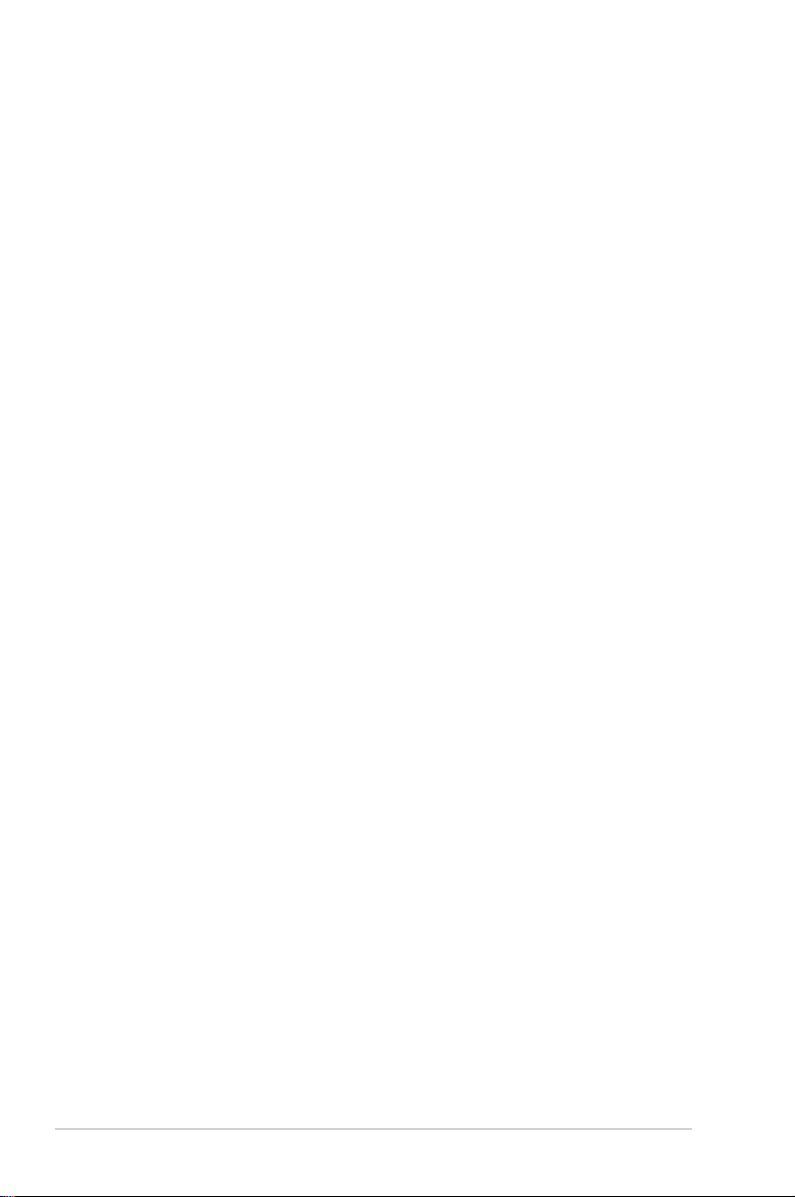
Erste Ausgabe
Februar 2020
Copyright © 2020 ASUSTeK COMPUTER INC. Alle Rechte vorbehalten.
Kein Teil dieser Anleitung, inklusive der hierin beschriebenen Produkte und Software, darf ohne
ausdrückliche schriftliche Genehmigung der ASUSTeK COMPUTER INC. (“ASUS”) auf irgendeine Weise
oder Form reproduziert, übertragen, transkribiert, in Abrufsysteme gespeichert oder in eine andere
Sprache übersetzt werden, außer in Form einer im Besitz des Käufers verbleibenden Sicherheitskopie.
Produktgarantie oder Service wird nicht verlängert, falls: (1) das Produkt repariert, modiziert oder
verändert wurde, sofern die Reparatur, Modikation oder Änderung nicht schriftlich von ASUS autorisiert
wurde; oder (2) die Seriennummer des Produktes unkenntlich gemacht wurde oder fehlt.
ASUS BIETET DIESES HANDBUCH IN SEINER VORLIEGENDEN FORM AN, OHNE JEGLICHE
GARANTIE, SEI SIE DIREKT ODER INDIREKT, EINSCHLIESSLICH, ABER NICHT BESCHRÄNKT AUF
INDIREKTE GARANTIEN ODER ZUSICHERUNGEN BEZÜGLICH DER VERKÄUFLICHKEIT ODER
EIGNUNG FÜR EINEN BESTIMMTEN ZWECK. IN KEINEM FALL HAFTEN ASUS, SEINE DIREKTOREN,
LEITENDEN ANGESTELLTEN, ANGESTELLTEN ODER AGENTEN FÜR JEGLICHE INDIREKTEN,
SPEZIELLEN, BEILÄUFIGEN ODER FOLGESCHÄDEN (EINSCHLIESSLICH SCHÄDEN AUFGRUND
VON PROFITVERLUSTEN, GESCHÄFTSVERLUSTEN, NUTZUNGS- ODER DATENVERLUSTEN,
UNTERBRECHUNG VON GESCHÄFTSABLÄUFEN ET CETERA), SELBST WENN ASUS VON DER
MÖGLICHKEIT SOLCHER SCHÄDEN UNTERRICHTET WURDE, DIE VON DEFEKTEN ODER
FEHLERN IN DIESEM HANDBUCH ODER AN DIESEM PRODUKT HERRÜHREN.
DIE TECHNISCHEN DATEN UND INFORMATIONEN IN DIESEM HANDBUCH DIENEN LEDIGLICH
INFORMATIONSZWECKEN, SIE KÖNNEN JEDERZEIT OHNE VORANKÜNDIGUNG GEÄNDERT
WERDEN UND SOLLTEN NICHT ALS VERPFLICHTUNG SEITENS ASUS ANGESEHEN WERDEN.
ASUS ÜBERNIMMT KEINE VERANTWORTUNG ODER HAFTUNG FÜR JEGLICHE FEHLER ODER
UNGENAUIGKEITEN, DIE IN DIESEM HANDBUCH AUFTRETEN KÖNNTEN, EINSCHLIESSLICH DER
DARIN BESCHRIEBENEN PRODUKTE UND SOFTWARE.
In diesem Handbuch erscheinende Produkte und Firmennamen könnten eingetragene Marken oder
Copyrights ihrer jeweiligen Firmen sein und dienen ausschließlich zur Identikation oder Erklärung und
zum Vorteil des jeweiligen Eigentümers, ohne Rechtsverletzungen zu beabsichtigen.
ii

Inhaltsverzeichnis
Inhaltsverzeichnis ....................................................................................... iii
Hinweise ...................................................................................................... iv
Hinweise zu Ihrer Sicherheit ..................................................................... vii
Pegen & Reinigen ................................................................................... viii
Rücknahmeservices ................................................................................... ix
Produktinformationen für EU-Energieetikett ........................................... ix
Kapitel 1: Übersicht über das Produkt
1.1 Willkommen! ............................................................................... 1-1
1.2 Packungsinhalt ............................................................................. 1-1
1.3 Einführung zum Monitor .............................................................. 1-2
1.3.1 Frontansicht .................................................................... 1-2
1.3.2 Ansicht von hinten ........................................................... 1-4
Kapitel 2: Einrichtung
2.1 Anbringen des Monitorarms/- fußes .......................................... 2-1
2.2 Abnehmen des Halters/Fußes (für VESA-Wandmontage) ........ 2-2
2.3 Anbringen/Entfernen des MiniPC Set (BE24EQSK) .................. 2-3
2.4 Anpassen des Bildschirms ......................................................... 2-4
2.5 Webcam anpassen ....................................................................... 2-5
2.6 Anschließen der Kabel ................................................................ 2-6
2.7 Einschalten des Monitors ............................................................ 2-7
2.8 Monitor-Webcam als Standardeinstellung einrichten .............. 2-7
2.9 Monitorlautsprecher als Standardeinstellung einrichten ....... 2-10
Kapitel 3: Allgemeine Hinweise
3.1 Bildschirmmenü (OSD-Menü) .................................................... 3-1
3.1.1 Bedienungsvorgang ........................................................ 3-1
3.1.2 Einführung in die OSD-Funktionen ................................. 3-2
3.2 Technische Daten ........................................................................ 3-9
3.3 Äußere Abmessungen ............................................................... 3-12
3.4 Fehlerbehebung (Häug gestellte Fragen) .............................. 3-14
3.5 Unterstützte Anzeigemodi ......................................................... 3-15
iii

Hinweise
Erklärung der Federal Communications Commission
Dieses Gerät erfüllt Teil 15 der FCC-Regularien. Der Betrieb unterliegt den
folgenden beiden Voraussetzungen:
• Dieses Gerät darf keine Funkstörungen verursachen, und
• Dieses Gerät muss jegliche empfangenen Funkstörungen hinnehmen,
einschließlich Störungen, die zu unbeabsichtigtem Betrieb führen können.
Dieses Gerät wurde getestet und als mit den Grenzwerten für Digitalgeräte
der Klasse B gemäß Teil 15 der FCC-Regularien übereinstimmend
befunden. Diese Grenzwerte wurden geschaffen, um angemessenen
Schutz gegen Störungen beim Betrieb in Wohngebieten zu gewährleisten.
Dieses Gerät erzeugt, benutzt und strahlt u. U. Radiofrequenz-Energie
aus und kann, falls es nicht entsprechend den Anweisungen installiert
und benutzt wird, Funkkommunikation stören. Es gibt allerdings keine
Garantie dafür, dass es bei einer bestimmten Installation zu keiner Störung
kommt. Falls dieses Gerät Störungen des Radio- oder Fernsehempfangs
verursachen sollte, was leicht durch Aus- und Einschalten der Ausrüstung
herausgefunden werden kann, wird dem Anwender empfohlen, die Störung
durch eine oder mehrere der folgenden Maßnahmen zu beseitigen:
• Neuausrichtung oder Neuplatzierung der Empfangsantenne.
• Vergrößern des Abstands zwischen Ausrüstung und Empfänger.
• Anschluss der Ausrüstung an einen vom Stromkreis des Empfängers
getrennten Stromkreis.
• Hinzuziehen des Händlers oder eines erfahrenen Radio-/Fernsehtechnikers.
Die Benutzung abgeschirmter Kabel zur Verbindung des Monitors mit der
Grafikkarte ist erforderlich, um die Einhaltung der FCC-Bestimmungen zu
gewährleisten. Ihre Betriebsbefugnis für dieses Gerät kann durch Änderungen
oder Modikationen des Gerätes ohne ausdrückliche Zustimmung von der für
die Einhaltung zuständigen Seite ungültig werden.
ENERGY-STAR-konformes Produkt
ENERGY STAR ist ein gemeinsames Programm der U.S.
Environmental Protection Agency und des U.S. Department of
Energy, das uns allen hilft, durch energieefziente Produkte und
Verfahren Geld zu sparen und die Umwelt zu schützen.
Alle ASUS-Produkte mit ENERGY-STAR-Logo stimmen mit dem ENERGYSTAR-Standard überein und die Energieverwaltungsfunktion ist standardmäßig
aktiviert. Monitor und Computer sind automatisch darauf eingestellt, nach 10 bzw.
30 Minuten Nutzerinaktivität in den Ruhezustand zu wechseln. Zum Aufwecken
Ihres Computers können Sie mit der Maus klicken oder eine Taste an der
Tastatur drücken. Unter http://www.energystar.gov/powermanagement nden Sie
detaillierte Informationen zur Energieverwaltung und ihren Vorteilen für die Umwelt.
Zudem nden Sie unter http://www.energystar.gov detaillierte Informationen zum
gemeinsamen ENERGY-STAR-Programm.
iv

HINWEIS: Energy Star wird unter FreeDOS und Linux-basierten
Betriebssystemen nicht unterstützt.
Hinweise des Canadian Department of Communications
Dieses Digitalgerät überschreitet nicht die Grenzwerte der Klasse B für
Funkstörungsemissionen für Digitalgeräte, die in den Radio Interference
Regulations des Canadian Department of Communications festgelegt
wurden.
Dieses Digitalgerät der Klasse B erfüllt die Richtlinien der Canadian
ICES-003.
This Class B digital apparatus meets all requirements of the Canadian
Interference - Causing Equipment Regulations.
Cet appareil numérique de la classe B respecte toutes les exigences du
Réglement sur le matériel brouiller du Canada.
v
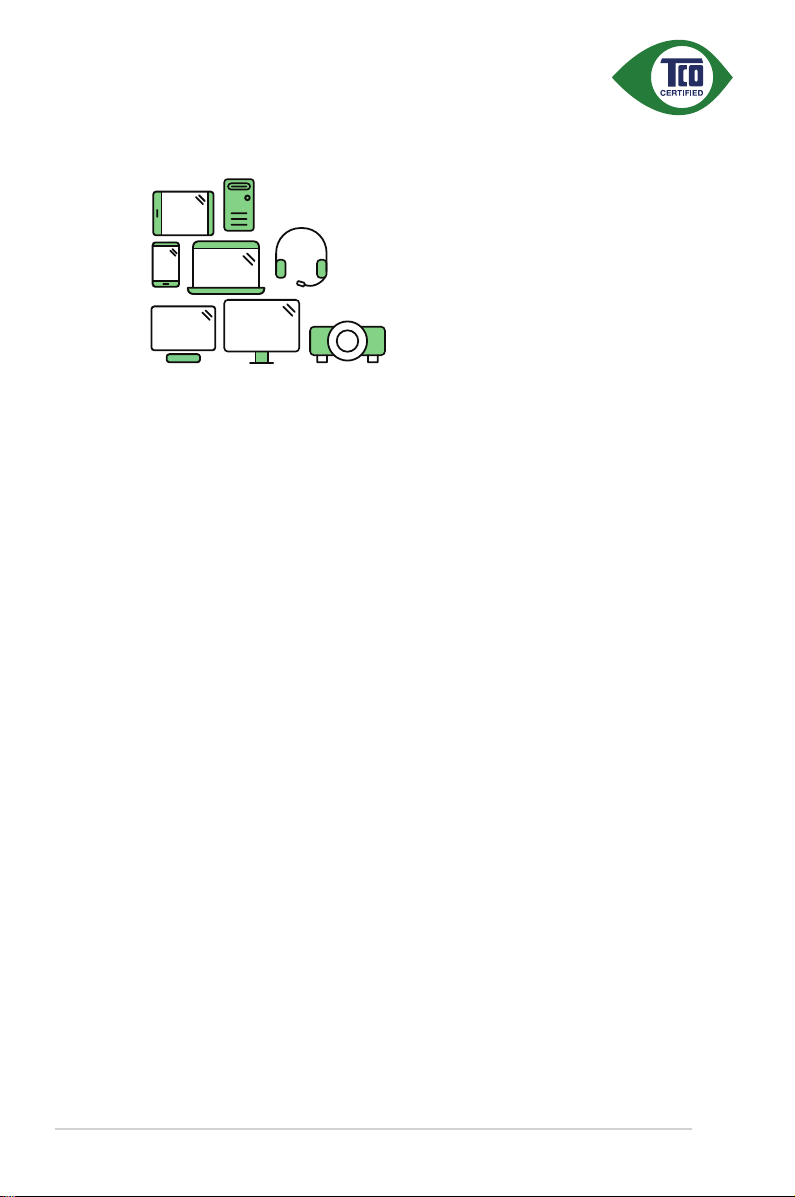
A third-party certification according to ISO 14024
to a more sustainable product
IT products are associated with a wide range of sustainability risks
throughout their life cycle. Human rights violations are common in the
factories. Harmful substances are used both in products and their
manufacture. Products can often have a short lifespan because of poor
ergonomics, low quality and when they are not able to be repaired or
upgraded.
This product is a better choice. It meets all the criteria in TCO Certified,
the world’s most comprehensive sustainability certification for IT
products. Thank you for making a responsible product choice, that help
drive progress towards a more sustainable future!
Toward sustainable IT products
Say hello
Criteria in TCO Certified have a life-cycle perspective and balance
environmental and social responsibility. Conformity is verified by
independent and approved verifiers that specialize in IT products, social
responsibility or other sustainability issues. Verification is done both
before and after the certificate is issued, covering the entire validity
period. The process also includes ensuring that corrective actions are
implemented in all cases of factory non-conformities. And last but not
least, to make sure that the certification and independent verification is
accurate, both TCO Certified and the verifiers are reviewed regularly.
Want to know more?
Read information about TCO Certified, full criteria documents, news and
updates at tcocertified.com. On the website you’ll also find our Product
Finder, which presents a complete, searchable listing of certified
products.
vi
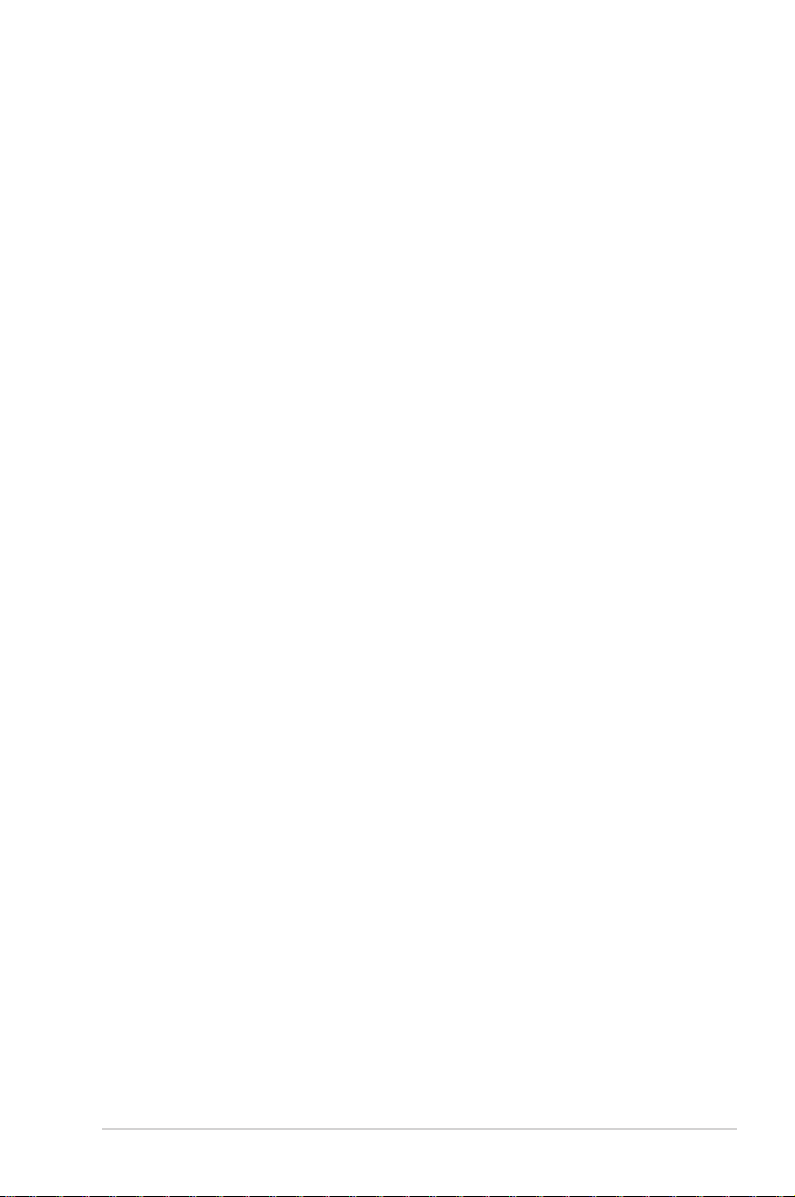
Hinweise zu Ihrer Sicherheit
• Lesen Sie sorgfältig die mitgelieferte Dokumentation durch, bevor Sie
beginnen, den Monitor einzurichten.
• Setzen Sie den Monitor weder Regen noch Feuchtigkeit aus, um einen Brand
oder elektrischen Schlag zu vermeiden.
• Versuchen Sie niemals das Monitorgehäuse zu öffnen. Die gefährliche
Hochspannung innerhalb des Monitors kann ernsthafte Verletzungen
verursachen.
• Falls das Netzteil defekt ist, versuchen Sie es nicht in eigener Regie zu
reparieren. Wenden Sie sich an einen qualizierten Kundendiensttechniker
oder Ihren Händler.
• Stellen Sie vor dem Verwenden des Produkts sicher, dass alle Kabel richtig
verbunden und die Stromkabel nicht beschädigt sind. Wenden Sie sich sofort
an Ihren Händler, wenn Sie Schäden festgestellt haben.
• Die Schlitze und Öffnungen an der hinteren oder oberen Seite des Gehäuses
dienen zur Belüftung. Blockieren Sie diese Schlitze nicht. Stellen Sie das
Produkt nicht in die Nähe eines oder über einen Heizkörper oder sonstige
Wärmequelle, es sei denn, dass eine ausreichende Belüftung garantiert ist.
• Die Stromversorgung des Monitors muss mit der Angabe auf dem
Typenschild übereinstimmen. Sind Sie sich hinsichtlich der Spezikationen
Ihres Stromnetzes unsicher, dann nehmen Sie bitte mit Ihrem Händler oder
Stromanbieter Kontakt auf.
• Verwenden Sie den passenden Netzstecker entsprechend Ihrem lokalen
Stromversorgungsstandard.
• Überlasten Sie die Verlängerungskabel oder Steckdosenleisten nicht. Eine
Überlastung kann einen Brand oder elektrischen Schlag verursachen.
• Vermeiden Sie extremen Staub, hohe Feuchtigkeit und Temperaturen. Stellen
Sie den Monitor nicht auf eine Stelle, an der er nass werden kann. Stellen Sie
den Monitor auf eine stabile Oberäche.
• Ziehen Sie das Stromkabel aus der Steckdose heraus, wenn ein Gewitter
vorhergesagt ist oder der Monitor für eine längere Zeit nicht verwendet wird.
Diese Maßnahme schützt den Monitor vor Schäden durch Stromstöße.
• Lassen Sie keine Gegenstände oder Flüssigkeit durch die Schlitze in das
Monitorgehäuse eindringen.
• Um einen zufriedenstellenden Betrieb sicherzustellen, verwenden Sie den
Monitor nur mit UL-gelisteten Computern zusammen, die passende Fassungen
für 100-240V AC haben.
• Falls Sie technische Probleme mit dem Monitor haben, wenden Sie sich bitte
an einen qualizierten Kundendiensttechniker oder Ihren Händler.
• Die Anpassung der Lautstärkesteuerung und des Equalizer auf andere
Einstellungen als die mittlere Position könnte die Ausgangsspannung des Ohr-/
Kopfhörers und somit den Schalldruckpegel erhöhen.
vii

Das Symbol mit einer durchgestrichenen Abfalltonne auf Rädern bedeutet, dass
das Produkt (elektrisches und elektronisches Gerät oder quecksilberhaltige
Knopfzelle) nicht mit dem Hausmüll zusammen entsorgt werden darf. Bitte
schauen Sie nach örtlichen Vorschriften zur Entsorgung elektronischer Geräte.
Pegen & Reinigen
• Es ist ratsam, alle Kabel inklusive Stromkabel zu entfernen, bevor Sie
den Monitor hochheben oder verstellen. Beachten Sie bitte die richtigen
Hebemethoden, wenn Sie den Monitor aufstellen. Greifen Sie den Monitor an
den Kanten, wenn Sie den Monitor hochheben oder tragen wollen. Versuchen
Sie nicht durch Halten an dem Monitorfuß oder dem Kabel den Monitor
hochzuheben.
• Reinigung. Schalten Sie den Monitor aus und ziehen Sie den Netzstecker.
Reinigen Sie die Oberfläche des Monitors mit einem fusselfreien, nicht
scheuernden Tuch. Hartnäckigen Schmutz können Sie mit einem Tuch
entfernen, das Sie zuvor ganz leicht mit einer sanften Reinigungslösung
getränkt haben.
• Vermeiden Sie Reiniger, die Alkohol oder Aceton enthalten. Verwenden Sie
einen für Monitore geeigneten Reiniger. Sprühen Sie niemals Reinigungsmittel
direkt auf den Bildschirm; es kann ins Innere des Monitors gelangen und
Kurzschlüsse und Stromschläge verursachen.
Die folgenden Erscheinungen an dem Monitor sind normal:
• Je nach dem verwendeten Desktop-Hintergrundbild ist die Helligkeit auf dem
Bildschirm eventuell ein bisschen ungleichmäßig.
• Wenn das gleiche Bild über Stunden angezeigt wird, kann nach dem Wechseln
des Bildes ein Nachbild erscheinen. Die Anzeige auf dem Bildschirm wird
langsam normal. Oder schalten Sie den Monitor für einige Stunden aus.
• Falls der Bildschirm schwarz erscheint, ackert oder nicht mehr funktioniert,
wenden Sie sich bitte an Ihren Händler oder den Kundendienst, um den
Monitor zu reparieren zu lassen. Versuchen Sie nicht in eigener Regie den
Bildschirm zu reparieren!
Darstellungssystematik in dieser Anleitung
WARNUNG: Hier nden Sie wichtige Hinweise, um Verletzungen
während des Ausführens einer Aufgabe zu vermeiden.
VORSICHT: Hier nden Sie wichtige Hinweise, um Schäden an
Komponenten während des Ausführens einer Aufgabe zu vermeiden.
WICHTIG: Hier nden Sie wichtige Hinweise, die Sie beachten MÜSSEN,
um eine Aufgabe fertig zu stellen.
HINWEIS: Hier nden Sie Tipps und zusätzliche Informationen, die das
Ausführen einer Aufgabe erleichtern.
viii
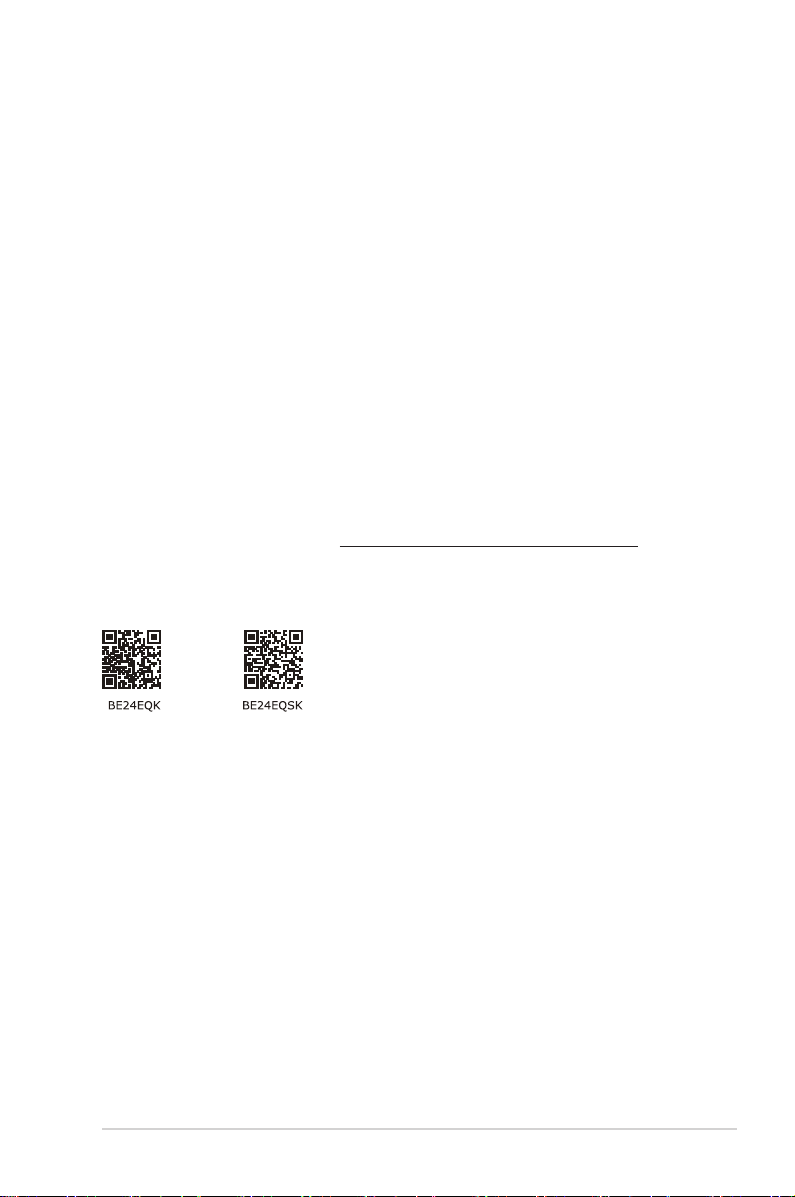
Weitere Informationen
Nutzen Sie die folgenden Quellen, wenn Sie weitere Informationen zum Produkt
und zu Software-Aktualisierungen suchen.
1. ASUS-Websites
Die weltweiten ASUS-Websites bieten aktuelle Informationen zu Hardware
und Software-Produkten von ASUS. Besuchen Sie die Webseite
http://www.asus.com
2. Optionale Dokumentation
Ihr Produktpaket kann optionale Dokumentation enthalten, die eventuell von
Ihrem Händler hinzugefügt wurde. Diese Dokumente gehören nicht zum
Standardlieferumfang.
Rücknahmeservices
Das ASUS-Wiederverwertungs- und Rücknahmerprogramm basiert auf den
Bestrebungen, die höchsten Standards zum Schutz der Umwelt anzuwenden. Wir
glauben, das die Bereitstellung einer Lösung für unsere Kunden die Möglichkeit
schafft, unsere Produkte, Batterien, andere Komponenten und ebenfalls das
Verpackungsmaterial verantwortungsbewusst der Wiederverwertung zuzuführen.
Besuchen Sie bitte die Webseite http://csr.asus.com/english/Takeback.htm für
Details zur Wiederverwertung in verschiedenen Regionen.
Produktinformationen für EU-Energieetikett
ix

x

1.1 Willkommen!
Vielen Dank für den Kauf eines ASUS®-LCD-Monitors!
Der aktuellste Breitbild-LCD-Monitor von ASUS bietet ein breiteres, helleres und
kristallklares Bild sowie eine Vielzahl weiterer Funktionen, die die Arbeit mit diesem
Produkt zum Vergnügen machen.
Durch diese Funktionen können Sie die Bequemlichkeit und das wunderbare
visuelle Erlebnis des Monitors genießen!
1.2 Packungsinhalt
Prüfen Sie, ob Ihr Karton des LCD-Monitors die folgenden Artikel enthält:
LCD-Monitor
Monitorsockel
Schnellstartanleitung
Garantiekarte
Netzkabel
HDMI-Kabel (optional)
DisplayPort-Kabel (optional)
VGA-Kabel (optional)
USB B auf A Kabel (optional)
Audiokabel (optional)
MiniPC Set (optional)
Falls irgendein Artikel beschädigt ist oder fehlt, wenden Sie sich bitte sofort an
Ihren Händler.
1-1ASUS LCD-Monitor der Serie BE

1.3 Einführung zum Monitor
BE24EQK BE24EQSK
2
7
8 9
7
3456
1
1.3.1 Frontansicht
1. Stromschalter/Betriebsanzeige
• Mit diese Taste schalten Sie den Bildschirm ein/aus.
• Die folgende Tabelle zeigt die Bedeutung der Farben der
Betriebsanzeige.
Status Beschreibung
Weiß EIN
Gelb Standby-Modus
Aus Aus
2. Menü-Taste:
• Drücken Sie auf diese Taste, um das OSD-Menü anzuzeigen, wenn das
OSD deaktiviert ist.
• Ruft das OSD-Menü auf.
• Schaltet die Tastensperre durch 5 Sekunden langes Drücken ein und
aus.
3. Verlassen-Taste:
1-2 Kapitel 1: Übersicht über das Produkt
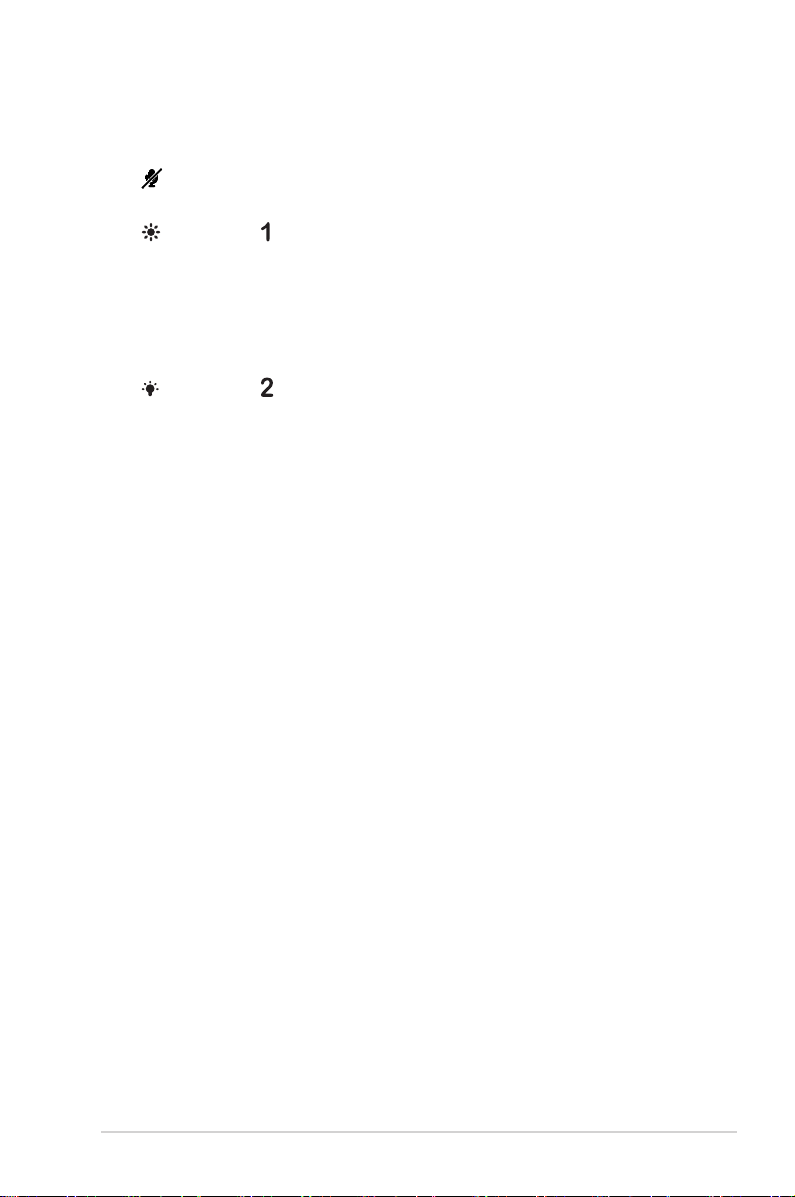
• Drücken Sie auf diese Taste, um das OSD-Menü anzuzeigen, wenn das
OSD deaktiviert ist.
• Schließt das OSD-Menü.
4. Mikrofon-stumm-Taste:
• Zum De-/Aktivieren der Mikrofon-Stummschaltung.
5. Verknüpfung
• Drücken Sie auf diese Taste, um das OSD-Menü anzuzeigen, wenn das
OSD deaktiviert ist.
• Standard: Helligkeit-Schnelltaste
• Wählen Sie zum Ändern der Schnelltastenfunktion das Menü
Verknüpfung > Verknüpfung 1.
6. Verknüpfung
• Drücken Sie auf diese Taste, um das OSD-Menü anzuzeigen, wenn das
OSD deaktiviert ist.
• Standard: Blaulichtlter-Schnelltaste
• Wählen Sie zum Ändern der Schnelltastenfunktion das Menü
Verknüpfung > Verknüpfung 2.
7. Mikrofon
8. Blende in Webcam-Abdeckung
9. Webcam
1-3ASUS LCD-Monitor der Serie BE
